Teie Chromebook salvestab allalaaditud failid automaatselt allalaadimiste kausta. Loomulikult saate seejärel oma failid teisaldada kindlatesse kaustadesse, nagu heli, video, dokumendid jne. Selles kiirjuhendis näitame teile, kuidas saate Chrome OS-is kiiresti allalaaditud faile leida ja hallata.
Kuidas Chromebookis allalaaditud faile leida
- Klõpsake nuppu Käivitaja ekraani vasakus nurgas.
- Seejärel valige nool üles ja minna Failid.
- Ava Allalaadimised kausta.

Teise võimalusena võite minna aadressile Seaded, valige Täpsemalt ja seejärel klõpsake Failid. Ava Allalaadimised kausta, et näha Chromebooki allalaaditud failide loendit. 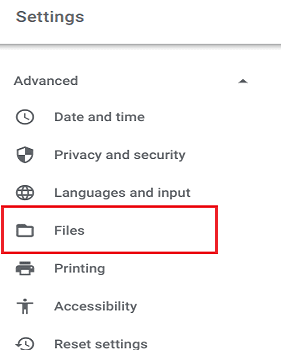
Muide, failid, mida olete hiljuti vaadatud või redigeerinud, salvestatakse Viimased kausta. Seal on ka failide loend failitüübi järgi, näiteks Pilt, Video, või Heli.
Teie Androidi rakenduse failid asuvad asukohas Esita faile all kaust Minu failid. Kui soovite, et Chrome OS näitaks rohkem kaustu, valige Rohkem paremas ülanurgas ja Kuva kõik Play kaustad.
Allalaaditud failide haldamine Chromebookis
Kuidas oma faile ümber nimetada
- Minema Failid ja valige fail või kaust, mida soovite ümber nimetada.
- Seejärel vajutage Ctrl ja Sisenema.
- Sisestage lihtsalt uus failinimi ja vajutage sisestusklahvi.
Muutke seda, kuhu Chrome allalaaditud failid salvestab
Kui te ei soovi, et Chrome salvestaks uusi faile kausta Allalaadimised, saate muuta allalaadimise vaikekohta.
- Käivitage Chrome, klõpsake nuppu rohkem, ja minna Seaded.
- Minema Täpsemaltja valige Allalaadimised.
- Klõpsake nuppu Muuda kõrval olevat nuppu Asukoht.
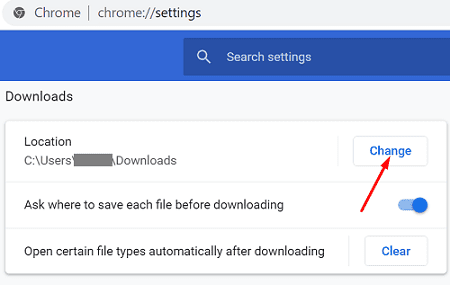
- Seejärel valige kaust, kuhu soovite failid salvestada.
- Salvestage muudatused ja taaskäivitage brauser.
Samuti saate anda Chrome'ile käsu küsida, kuhu soovite uued failid salvestada. Lülitage lihtsalt sisse valik, mis ütleb: "Enne allalaadimist küsige, kuhu iga fail salvestada.”
Kuidas faile kustutada
Kõik failid, mis on saadaval kaustades Hiljutised, Pildid, Videod ja Heli, on ainult vaatamiseks. See tähendab, et te ei saa neid kustutada otse nendest kaustadest. Saate oma faile kustutada ainult kaustast Allalaadimised.
Kuidas takistada Chromebooki failide kustutamist
Chrome OS kustutab automaatselt mõned teie failid, kui see töötab hoiuruumi vähe. Tegelikult võib teie Chromebook mõnikord ruumi vabastamiseks kõik failid kaustast Allalaadimised kustutada.
Selleks et Chrome OS ei saaks allalaaditud faile kustutada, teisaldage need püsivasse kausta. Avage kaust Allalaadimised ja lohistage failid teise kausta, näiteks Minu ketas.
Järeldus
Teie Chromebooki failide allalaadimise vaikekoht on kaust Allalaadimised. Aga alati saab muutke Chrome'is allalaadimise vaikekohta seaded. Chrome OS võib mõnikord salvestusruumi vabastamiseks kausta Allalaadimised salvestatud failid kustutada. Selle vältimiseks peate oma failid teisaldama püsivasse kausta.
Mis teile Chrome OS-i failisüsteemis kõige rohkem meeldib? Jagage oma mõtteid allolevates kommentaarides.